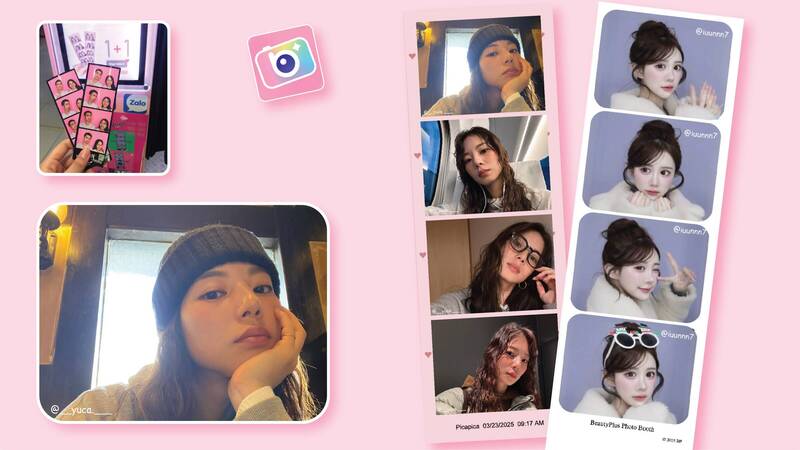Cách ghép ảnh trên điện thoại siêu đơn giản ai cũng làm được
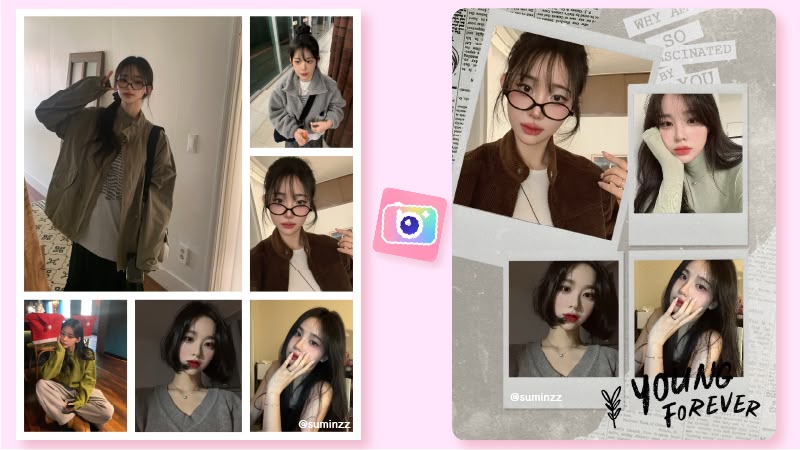
Với sự phổ cập của smartphone, mọi người giờ thường rất hay chụp ảnh để lưu trữ khoảnh khắc thường nhật. Có khi nào bạn muốn ghép hai hay nhiều ảnh lại để chia sẻ với bạn bè, người thân, hay để làm khung tranh, mà lại chưa biết làm nào không. Trong bài viết này, hãy cùng mình tìm hiểu các cách ghép ảnh đơn giản mà hiệu quả nhất trên điện thoại nhé. Mình sẽ hướng dẫn cả cách ghép ảnh bằng các app chỉnh ảnh chuyên dụng cũng như bằng ứng dụng mặc định có sẵn trên điện thoại. Cùng bắt đầu ngay thôi!
Cách ghép ảnh siêu nhanh, siêu đẹp với app chỉnh ảnh
Cách ghép hai hay nhiều ảnh với nhau đơn giản, nhanh, mà lại đẹp tốt nhất là sử dụng các app chỉnh sửa ảnh chuyên dùng. Với bộ công cụ chuyên dụng, cách ghép ảnh bằng app tỏ ra rất hiệu quả. Bạn có thể dễ dàng tùy chỉnh bố cục, thêm hiệu ứng, chèn chữ, thêm màu đủ kiểu chỉ bằng vài bước đơn giản. Hai app tốt nhất để ghép ảnh hiện phải kể đến là BeautyPlus và PicsArt. Cả hai ứng dụng đều hoàn toàn miễn phí, không chỉ giúp ghép ảnh mà còn rất nhiều công cụ chỉnh sửa ảnh mạnh mẽ.
Hãy cùng mình tìm hiểu cách ghép ảnh với hai app chỉnh ảnh này.
1. BeautyPlus

BeautyPlus là app chỉnh ảnh mạnh mẽ, rất phổ biến, được tới hơn 75 triệu người dùng toàn cầu tin tưởng sử dụng hàng tháng. App có hơn 800 triệu lượt cài đặt từ 230 quốc gia, khu vực trên toàn cầu, và được đánh giá rất cao trên cả App Store và CH Play.
1.1. Sử dụng tính năng ghép ảnh cơ bản
Đầu tiên mình sẽ hướng dẫn cách ghép ảnh basic nhất với BeautyPlus. App hỗ trợ ghép tối đa tới 9 ảnh, với nhiều bố cục đa dạng cho bạn tha hồ chọn. Các bước cụ thể như sau:
Bước 1: Sau khi tải và cài đặt app BeautyPlus, tạo giao diện chính, chọn tính năng “Ghép ảnh”.
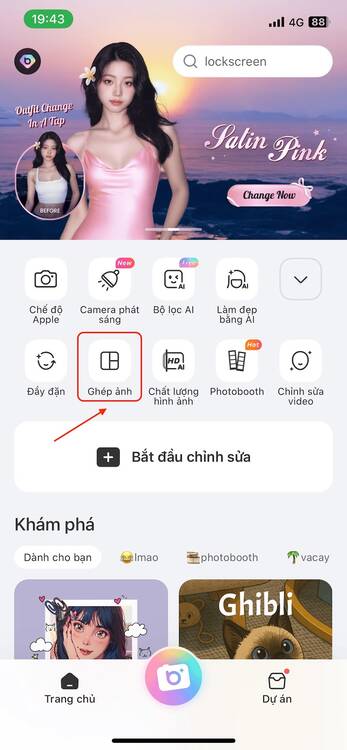
Bước 2: Chọn ảnh mà bạn muốn ghép. Như mình đã nói, BeautyPlus hỗ trợ ghép tới 9 ảnh, tha hồ cho người dùng lựa chọn.
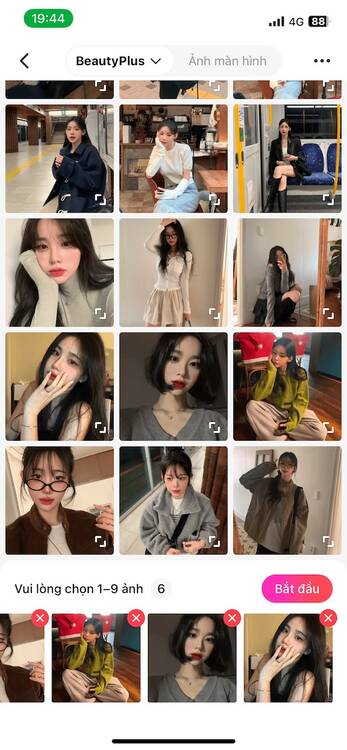
Bước 3: Bước này đơn giản bạn chỉ cần chọn khung, và kích cỡ theo ý thích. Có rất nhiều kiểu bố cục, hiển thị trực quan, bạn chỉ cần lướt qua cho đến khi chọn được bố cục ghép ảnh hợp ý. Bạn cũng có thể chỉnh ranh giới, hay khoảng cách, đường viền giữa từng bức ảnh trong bố cục chung.
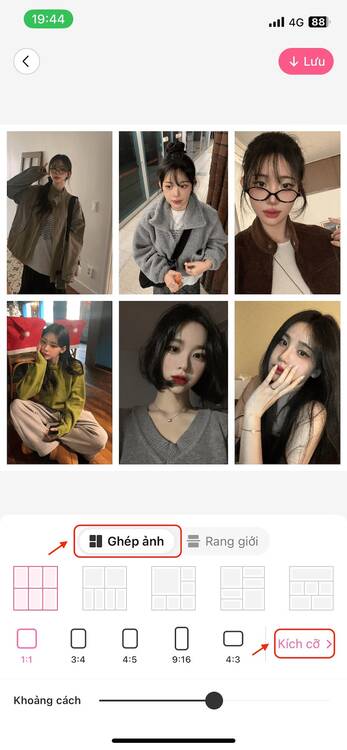
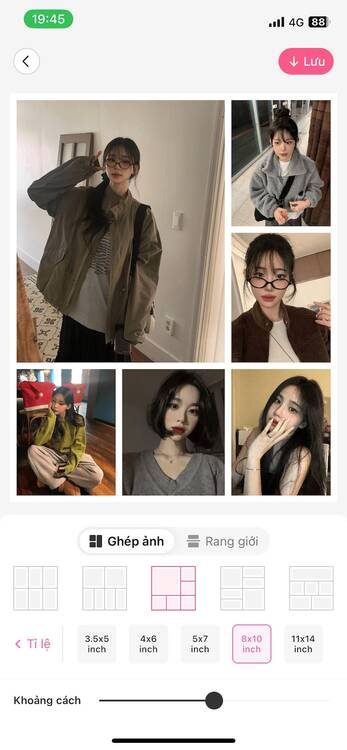
Bước 4: Sau khi đã cảm thấy ưng ý, nhấn vào nút “Lưu” trên cùng bên phải để lưu lại ảnh sau ghép. Ảnh sẽ được lưu trong thư mục ảnh của điện thoại. App BeautyPlus cũng cung cấp tùy chọn chia sẻ nhanh chóng qua các nền tảng mạng xã hội, hoặc tiếp tục chỉnh sửa với bộ công cụ mạnh mẽ được tích hợp.

1.2. Sử dụng các mẫu ghép ảnh đặc biệt
Một cách ghép ảnh nữa cũng rất hay và độc đáo trên app BeautyPlus đó là sử dụng các mẫu có sẵn. Cách này có ưu điểm là giúp bạn ghép được những bức ảnh rất độc đáo với rất nhiều template hấp dẫn có sẵn. Cách làm cụ thể như sau:
Bước 1: Chọn các mẫu ghép ảnh siêu đẹp có sẵn trên BeautyPlus. Ngay tại màn hình chính, bạn có thể lướt xuống để tìm các template sửa ảnh dưới dạng ghép ảnh. Tuy nhiên thì sẽ có cả những mẫu không liên quan.
Cách hiệu quả nhất là trên thanh tìm kiếm trên cùng (biểu tượng kính lúp), gõ từ khóa “ghép ảnh”. BeautyPlus sẽ đưa ra cho bạn hàng trăm mẫu ghép ảnh được thiết kế sẵn. Bạn chỉ cần chọn một trong số đó.
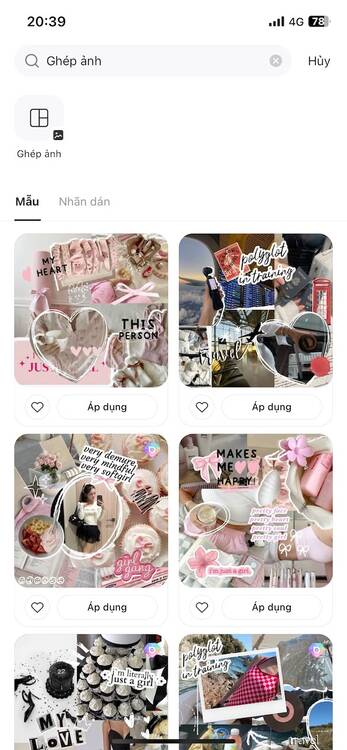
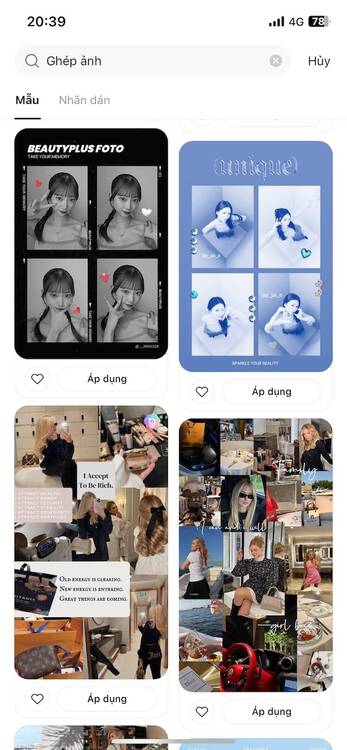
Bước 2: Sau khi chọn được mẫu ưng ý, ấn vào nút áp dụng. Và chọn số lượng ảnh cần thiết theo mẫu có sẵn (trong trường hợp này là 4 ảnh). Bạn có thể kéo thả thay đổi vị trí của từng ảnh, kích cỡ, màu sắc, nội dung chữ, sticker… của ảnh sau khi ghép.

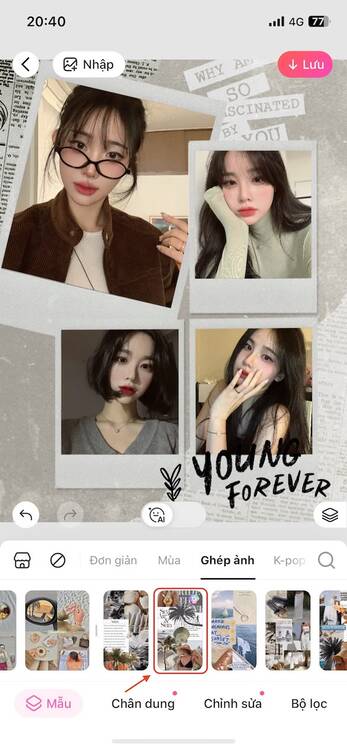
Nếu thấy chưa vừa ý, bạn có thể nhanh chóng đổi sang mẫu khác ở thanh trượt bên dưới. App sẽ yêu cầu bạn chọn các ảnh cho mẫu mới (có thể nhiều hay ít hơn so với các ảnh trước đó). Sau khi chọn, bố cục ghép ảnh mới sẽ được tạo chỉ sau vài giây. Rất nhanh, tiện lợi mà kết quả lại rất ấn tượng.
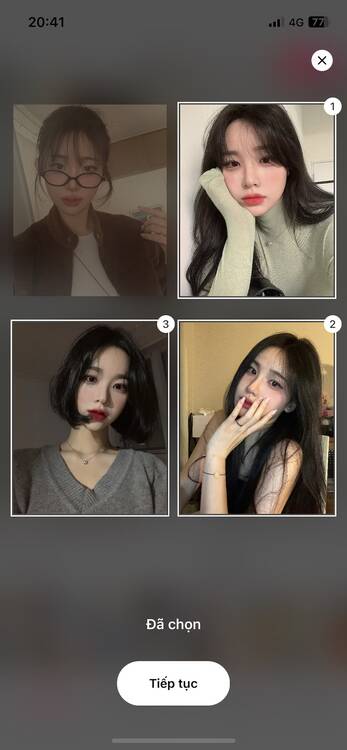
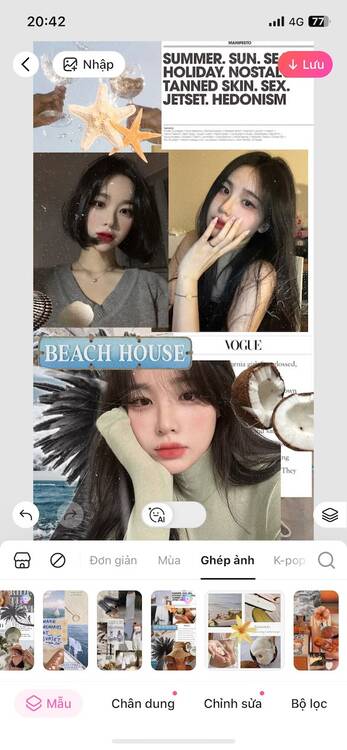
Bước 3: Cuối cùng, khi thấy mọi thứ đã đúng ý, nhấn nút “Lưu” trên cùng bên phải để lưu lại kết quả ghép ảnh của bạn.

2. PicsArt

PicsArt cũng là một app chỉnh ảnh khá phổ biến, với bộ công cụ đáp ứng được các nhu cầu cơ bản. Để ghép ảnh bằng app PicsArt, cách thực hiện như sau:
Bước 1: Tải vài cài đặt app. PicsArt có cả phiên bản cho iOS cũng như điện thoại Android. Bạn sẽ cần tạo một tài khoản trước khi có thể sử dụng app này. PicsArt hỗ trợ tạo tài khoản nhanh chóng thông qua liên kết với tài khoản với Apple, Google, Facebook hay Snapchat. App có phiên bản miễn phí cho người dùng, cũng như bản trả phí với nhiều tính năng cao cấp. Tuy nhiên, không giống như app BeautyPlus, bản free của PicsArt bị chèn quảng cáo, sẽ gây đôi chút khó chịu cho người dùng trong quá trình ghép ảnh, chỉnh sửa ảnh.
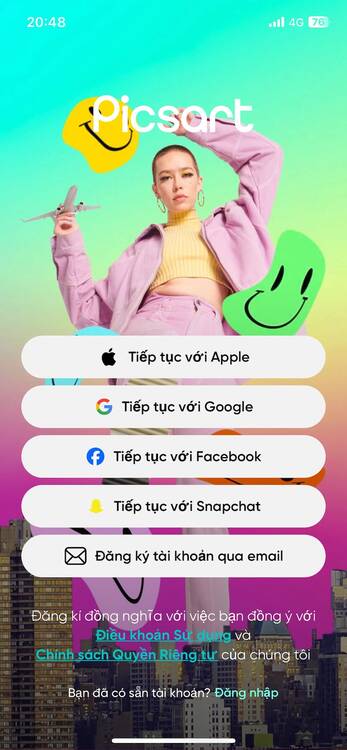
Bước 2: Tại màn hình chính của PicsArt, chọn tính năng “Ghép ảnh”. Tiếp theo chọn các ảnh mà bạn muốn ghép với nhau. Ứng dụng PicsArt hỗ trợ ghép tới hơn 40 bức ảnh, thoải mái cho nhu cầu của đại đa số người dùng.
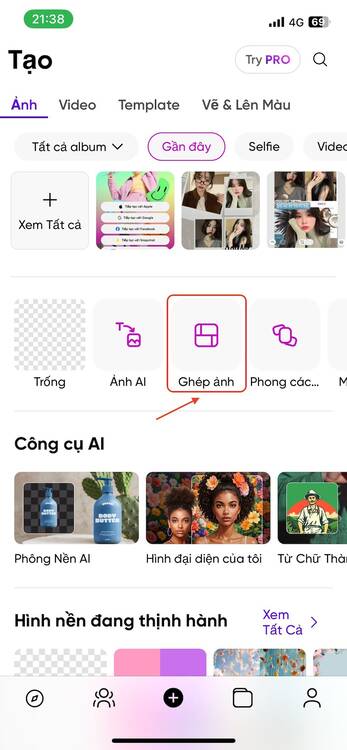
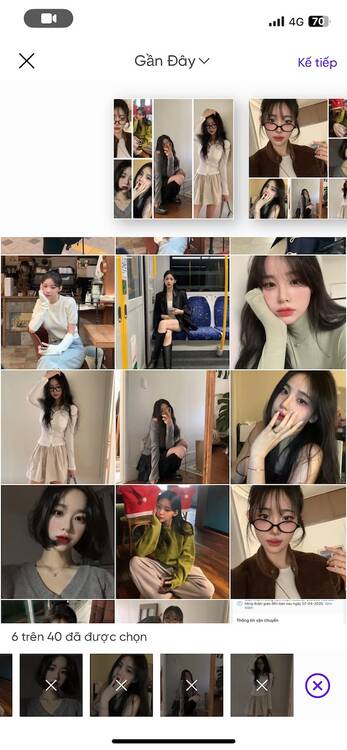
Bước 3: Tiếp theo bạn chỉ cần chọn bố cục ảnh theo sở thích của mình. App PicsArt cung cấp sẵn rất nhiều mẫu sắp đặt sẵn. Bạn cũng có thể dễ dàng tùy chỉnh tỷ lệ, màu viền khung, khoảng cách khi ghép ảnh.

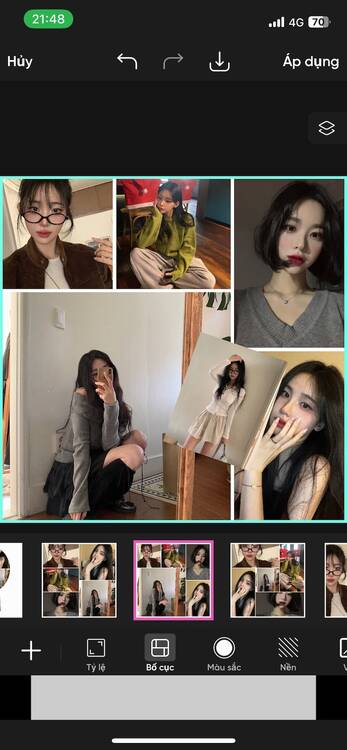
Bước 4: Sau khi đã cảm thấy ưng ý, nhất nút “Áp dụng” trên cùng bên phải để lưu ảnh sau khi ghép.
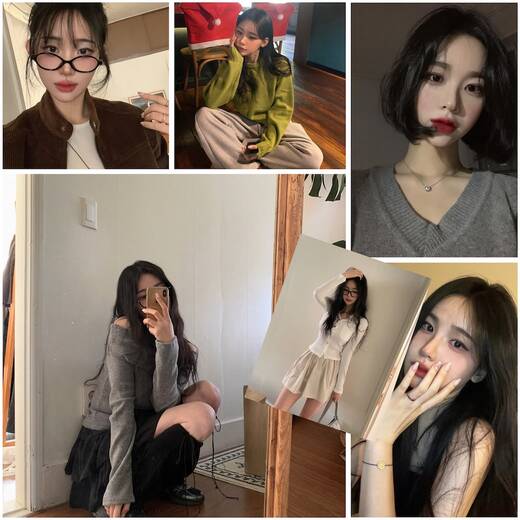
Cách ghép ảnh trực tiếp bằng ứng dụng có sẵn trên điện thoại
Bên cạnh việc sử dụng app, bạn còn có thể ghép ảnh ngay bằng các ứng dụng mặc định có sẵn trên điện thoại. Phần này mình sẽ hướng dẫn bạn cách ghép ảnh trực tiếp trên điện thoại iPhone và Galaxy mà không cần dùng app.
1. iPhone
Trên điện thoại iPhone, bạn có thể ghép hai hay nhiều ảnh với nhau trực tiếp bằng app có sẵn mà không cần tải ứng dụng bên thứ ba. Cụ thể, với ứng dụng Shortcuts (Phím tắt) của iPhone, bạn có thể tự tạo các lệnh tự động để ghép ảnh (và làm nhiều thứ khác nữa).
Cách ghép ảnh trên iPhone bằng phần mềm Phím tắt có sẵn như sau:
Bước 1: Mở ứng dụng Phím tắt (Shortcuts) trên điện thoại của bạn. Bạn có thể tìm trong danh mục ứng dụng, hoặc tìm từ khóa “Phím tắt” trong công cụ tìm kiếm của iPhone.
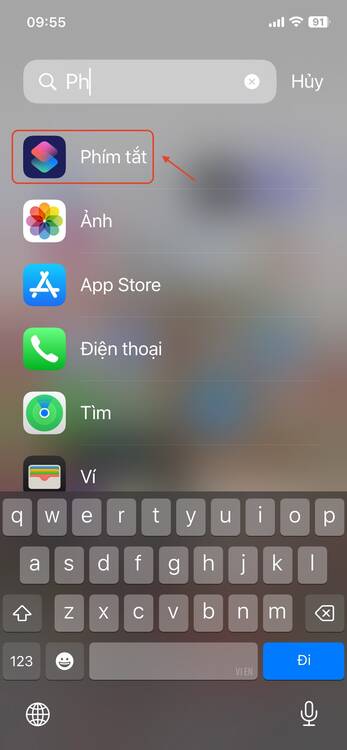
Bước 2: Tạo phím tắt mới: Nhấn vào biểu tượng dấu cộng “+” ở trên cùng bên phải để tạo lệnh ghép ảnh. Sau đó trong mục “Tìm kiếm tác vụ” nhập các lệnh cần thiết để ghép ảnh trên iPhone.
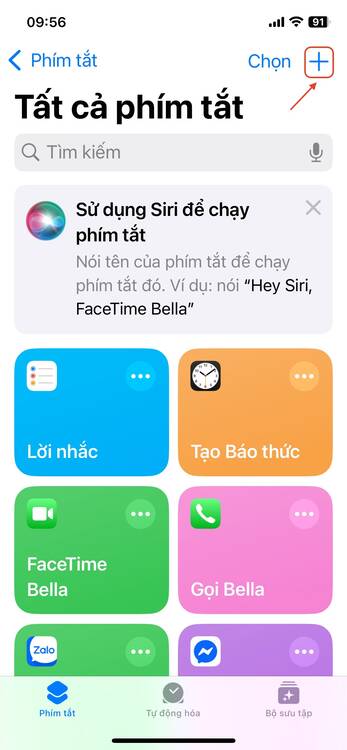
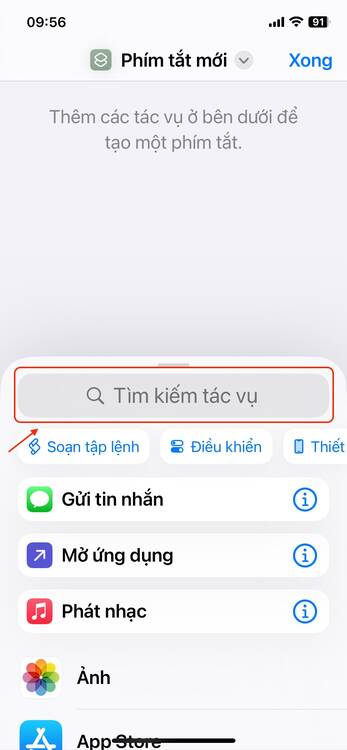
Lệnh đầu tiên bạn cần là “Chọn ảnh” để chọn các ảnh cần ghép. Lưu ý nhấn mũi tên xổ xuống, và bật tùy chọn “Chọn nhiều mục” để có thể chọn nhiều ảnh khác nhau.
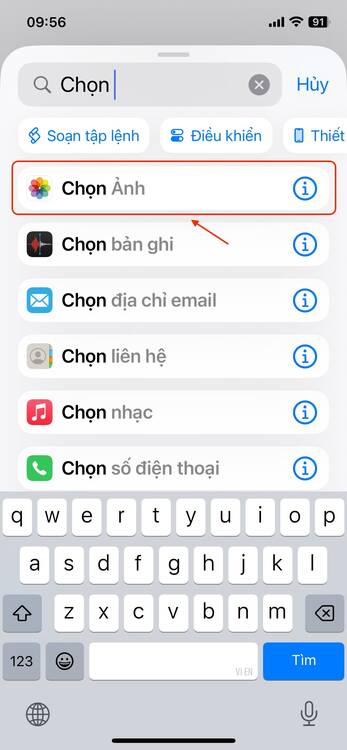
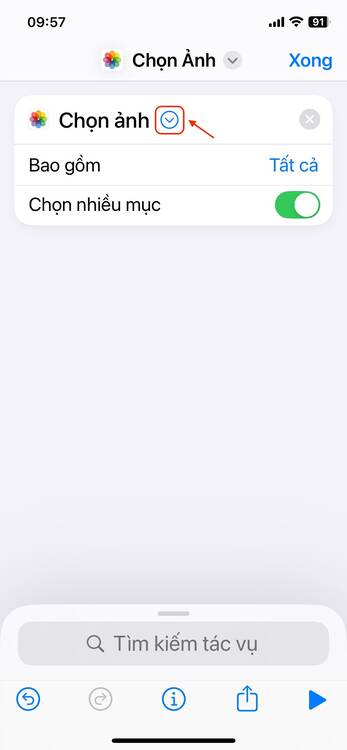
Tiếp theo, tìm kiếm lệnh “Kết hợp hình ảnh” để ghép ảnh trên iPhone. Bạn có thể chỉnh tùy chọn ghép ảnh theo chiều ngang, chiều đọc, hay ghép dạng lưới. Giãn cách/khoảng cách giữa các ảnh cũng có thể được tùy chỉnh.
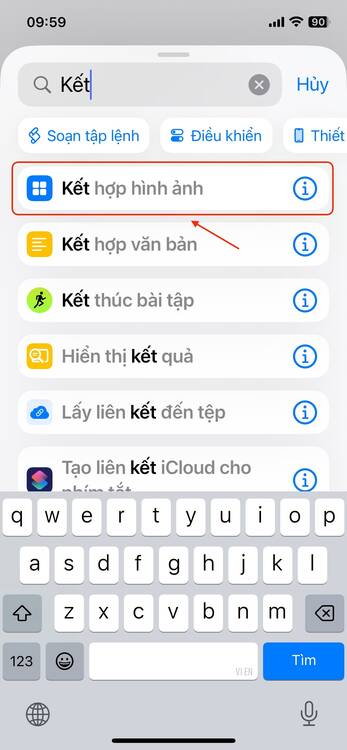
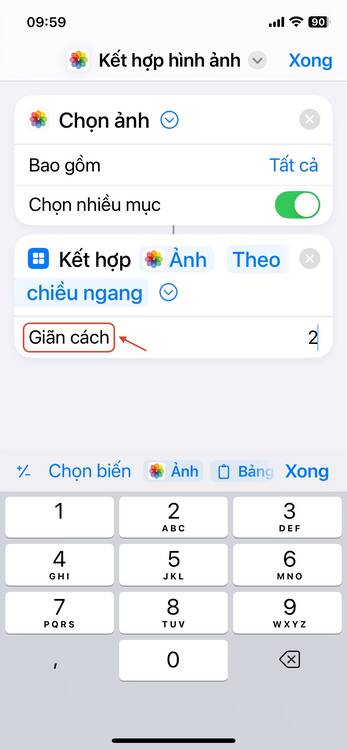
Cuối cùng, thêm các lệnh “Lưu” và “Xem ảnh gần đây” để lưu kết quả sau khi ghép ảnh vào điện thoại, cũng như mở ảnh lên kiểm tra.

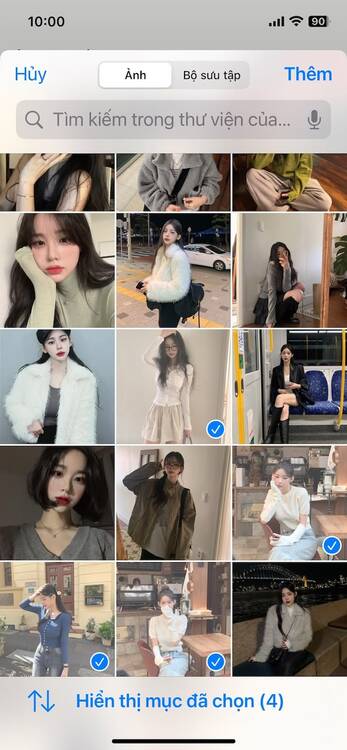
Bước 3: Sau khi đã hoàn tất các lệnh cần thiết cho Phím tắt, mở lại ứng dụng và nhấp vào biểu tượng để chạy lệnh tự động. Bạn có thể đổi lại tên phím tắt ghép ảnh này cho dễ nhớ.

Như vậy, để ghép ảnh trên iPhone bằng Phím tắt bạn đã thiết lập:
- Mở ứng dụng Phím tắt.
- Nhấn vào phím tắt “Kết hợp hình ảnh” bạn đã tạo (bạn có thể đổi tên cho dễ nhớ).
- Chọn các ảnh bạn muốn ghép lại với nhau.
- Ảnh đã ghép sẽ được tự động lưu vào ứng dụng Ảnh trên iPhone của bạn.
2. Galaxy
Đối với các điện thoại Android nói chung, hay Galaxy nói riêng, bạn cũng có thể ghép ảnh bằng công cụ có sẵn. Cách ghép nhiều ảnh thành 1 ảnh trên điện thoại Galaxy đơn giản như sau:
Bước 1: Trong thư mục ảnh của điện thoại, chọn những ảnh mà bạn muốn ghép với nhau.
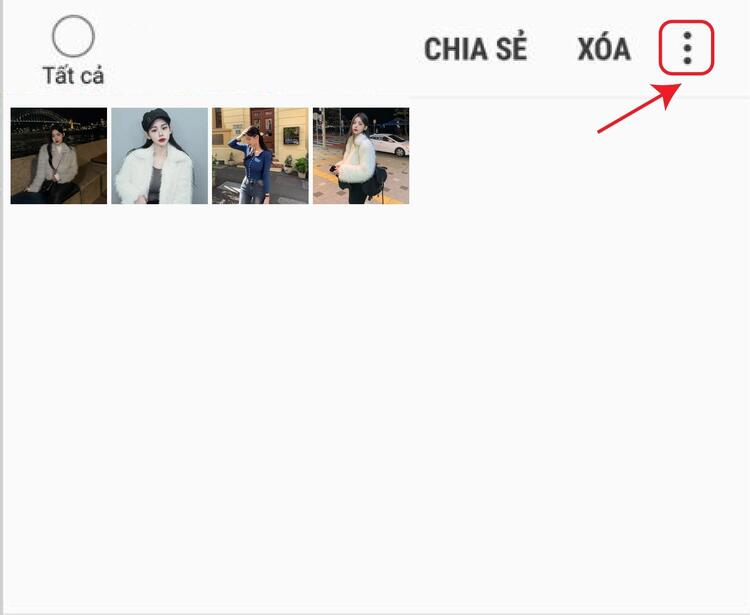
Bước 2: Sau đó nhấp vào dấu ba chấm trên cùng bên phải và chọn tính năng “Tạo ảnh ghép”
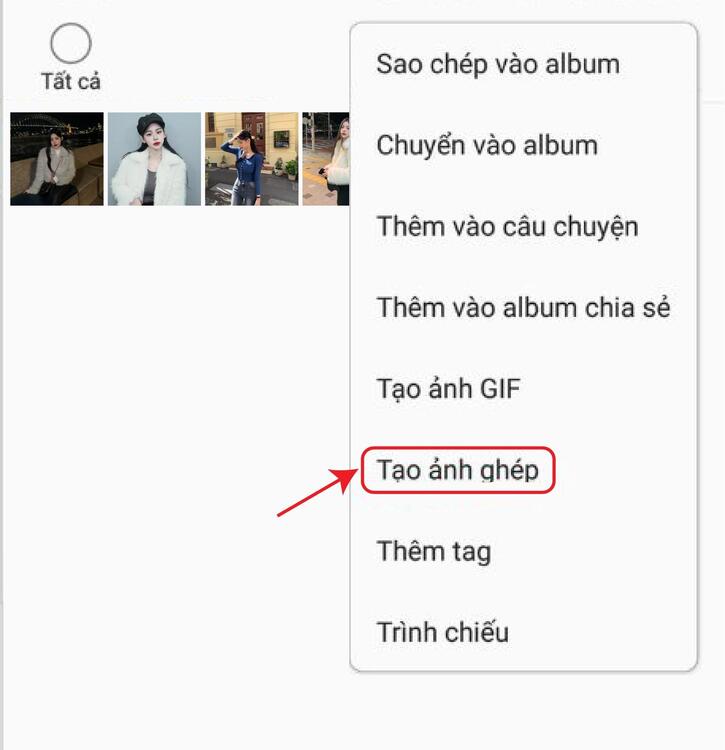
Bước 3: Chọn các bố cục ghép ảnh có sẵn trên điện thoại. Sau đó nhấn nút “Lưu” trên cùng bên phải. Ảnh sau khi ghép sẽ được lưu vào thư mục điện thoại của bạn.

Kết luận
Với sự hỗ trợ của các app chỉnh ảnh hàng đầu, giờ đây việc ghép hai hay nhiều ảnh với nhau đã quá đơn giản. Chỉ bằng vài thao tác đơn giản là bạn đã ghép được ảnh như ý muốn, dễ dàng tùy biến theo sở thích, thêm chữ, thêm sticker… và chia sẻ nhanh chóng với bạn bè qua mạng xã hội. BeautyPlus và PicsArt là hai trong số các app tốt nhất để ghép nhiều ảnh trên điện thoại, đặc biệt là đối với người mới.
Bạn cũng có thể thử cách ghép ảnh trực tiếp không cần app mà mình có hướng dẫn ở trên, nếu chỉ cần ghép 1, 2 bức ảnh, và cũng không làm thường xuyên. Hy vọng qua bài viết này bạn đã nắm được các cách ghép ảnh trên điện thoại đơn giản mà hiệu quả nhất. Tùy nhu cầu, sở thích của bạn thân mà bạn hãy chọn cho mình cách ghép ảnh phù hợp nhé. Chúc các bạn có các bức ảnh ghép siêu đẹp, độc đáo để chia sẻ với người thân, bạn bè nhé!